В этом руководстве мы покажем вам, как исправить ошибку «Не удается загрузить систему Android. Возможно, ваши данные повреждены» без сброса настроек. Наличие ОС с открытым исходным кодом автоматически означает получение множества привилегий и преимуществ. Но хотя возможности опробовать новые настройки буквально безграничны, всегда есть риск, что что-то пойдет не так, как ожидалось.
Если вы разблокировали загрузчик устройства, то всегда возникают проблемы с программным кирпичом и бутлупом. Но в то же время разблокированный загрузчик также позволяет довольно легко исправить эти проблемы. С другой стороны, есть некоторые проблемы, которые могут вызвать ошибку ОС, когда загрузчик заблокирован. Одной из таких проблем является неспособность устройства загрузить ОС. Эта ошибка появляется в режиме Fastboot/Bootloader, и все сообщение об ошибке звучит так:
«Не удается загрузить систему Android. Ваши данные могут быть повреждены. Если вы продолжаете получать это сообщение, вам может потребоваться выполнить сброс заводских данных и удалить все пользовательские данные, хранящиеся на этом устройстве».
All Boot Options Are Tried, Press F4 Key To Recover With Factory Image Using Recovery — How To Fix
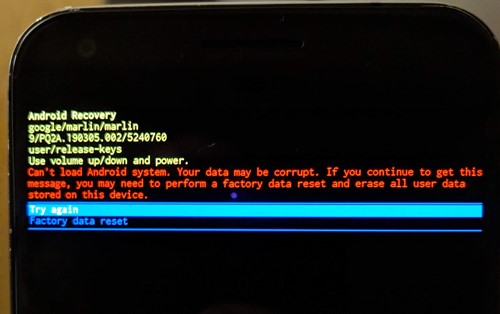
Программы для Windows, мобильные приложения, игры — ВСЁ БЕСПЛАТНО, в нашем закрытом телеграмм канале — Подписывайтесь:)
Оглядываясь назад, проблема выглядит довольно крепким орешком. Но, к счастью, в самом сообщении об ошибке также указано соответствующее исправление. Все, что вам нужно сделать, это выполнить сброс к заводским настройкам, т.е. стереть все данные, и ваше устройство снова заработает. Что ж, это легче сказать, чем сделать, не потому, что сброс настроек сложно выполнить, а потому, что вам придется попрощаться со всеми вашими данными с вашего устройства.
Итак, есть ли обходной путь, чтобы исправить эту проблему без потери данных? Оказывается, есть, и это руководство расскажет вам об этом. Итак, без лишних слов, давайте начнем с шагов, чтобы исправить ошибку «Не удается загрузить систему Android. Возможно, ваши данные повреждены» без сброса настроек.
Как исправить «Не удается загрузить систему Android. Возможно, ваши данные повреждены» без сброса
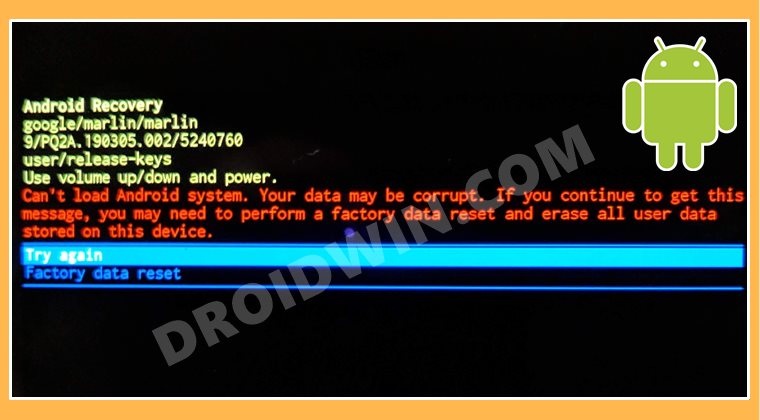
Приведенные ниже инструкции перечислены в отдельных разделах для простоты понимания. Обязательно следуйте в той же последовательности, как указано. Droidwin и его участники не будут нести ответственность в случае термоядерной войны, если ваш будильник не разбудит вас, или если что-то случится с вашим устройством и данными, выполнив следующие шаги.
ШАГ 1. Установите Android SDK

Прежде всего, вам нужно будет установить Android SDK Platform Tools на свой компьютер. Это официальный бинарный файл ADB и Fastboot, предоставленный Google, и единственный рекомендуемый. Поэтому загрузите его, а затем распакуйте в любое удобное место на вашем ПК. Это даст вам папку platform-tools, которая будет использоваться в этом руководстве.
ШАГ 2: Загрузите прошивку OTA
Затем загрузите изображения OTA для своего устройства Pixel с официального Страница прошивки Google. Рекомендуется загрузить последний файл OTA, в чем вы можете убедиться, посмотрев на дату, присутствующую в номере версии).
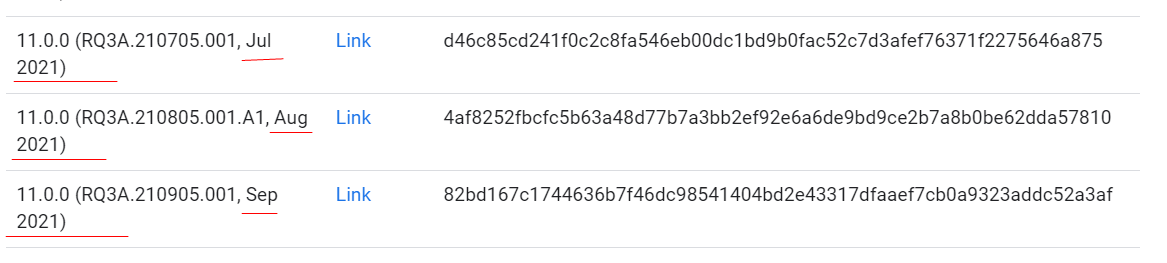
После того, как вы загрузили ZIP-файл прошивки, перенесите его в папку platform-tools на вашем ПК. Также рекомендуется переименовать файл в update, чтобы полное имя стало update.zip (теперь будет намного проще набирать это имя в CMD). Теперь перейдите к следующему шагу, чтобы исправить ошибку «Не удается загрузить систему Android. Возможно, ваши данные повреждены».
ШАГ 3. Загрузитесь в режим восстановления
Обычный способ загрузки в режим восстановления — через adb восстановление перезагрузки команда. Однако, поскольку вы не можете получить доступ к ОС, вы не сможете включить отладку по USB. Следовательно, вы не сможете выполнить указанную выше команду. Поэтому следующий выход — загрузить ваше устройство в Recovery с помощью комбинаций аппаратных клавиш. Вот что вам нужно сделать в отношении того же:
- Для начала выключите устройство.
- Затем нажмите и удерживайте кнопку питания и уменьшения громкости, чтобы загрузить его в режим быстрой загрузки.

- Теперь используйте клавиши регулировки громкости, чтобы вызвать параметр «Режим восстановления», и нажмите клавишу питания, чтобы подтвердить его.
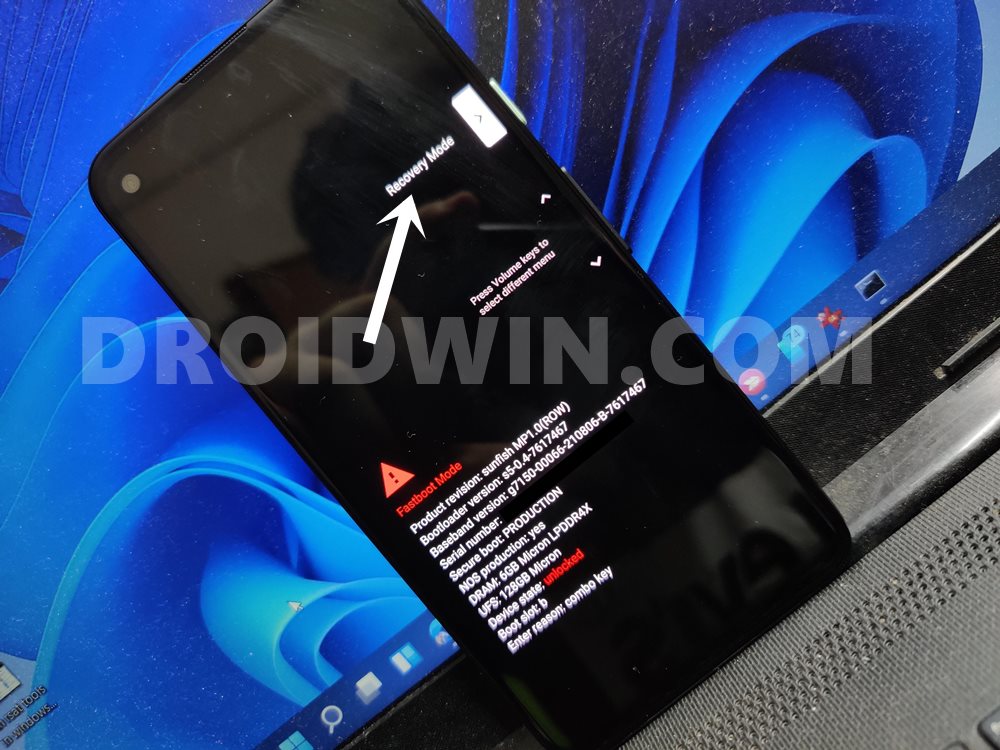
- Теперь ваше устройство загрузится с экраном «Нет команды».

- Поэтому нажмите и удерживайте кнопку питания, а затем нажмите и отпустите кнопку увеличения громкости, а затем отпустите кнопку питания. Вы бы обошли экран «Нет команды».
- Теперь используйте клавиши регулировки громкости, чтобы вызвать параметр «Применить обновление из ADB», и нажмите клавишу питания, чтобы подтвердить его.

ШАГ 4: Загрузить OTA-файл через ADB Sideload
- Подключите ваше устройство к ПК через USB-кабель. Прежде чем приступить к шагу по исправлению ошибки «Не удается загрузить систему Android. Возможно, ваши данные повреждены», убедитесь, что она загружена в режиме неопубликованной загрузки (см. изображение ниже).

- Затем перейдите в папку инструментов платформы, введите CMD в адресной строке и нажмите Enter. Это запустит командную строку.
- Введите следующую команду в окне CMD, чтобы проверить подключение к ADB: устройства adb.

- Если вы получили ключевое слово боковой загрузки в командной строке, значит, соединение установлено успешно, и вы можете продолжить.
- Наконец, выполните приведенную ниже команду, чтобы прошить файл OTA (который мы назвали update.zip): adb sideload update.zip
- Начнется процесс перепрошивки, который может занять пару минут.
- После этого используйте клавиши регулировки громкости, чтобы вызвать параметр «Перезагрузить систему сейчас», и нажмите клавишу питания, чтобы подтвердить его. Вот и все. Теперь ваше устройство должно загружаться в ОС, а ошибка «Не удается загрузить систему Android. Возможно, ваши данные повреждены» исправлена.
Важное примечание: проблемы с рутированием пикселя на Android 12
Сообщается, что пользователи устройств Pixel, особенно те, которые старше 4A, то есть Pixel 4A 5G, 5, 5A и 6/6 Pro, получают сообщение об ошибке «Не удается загрузить систему Android. Возможно, ваши данные повреждены» при попытке рутировать свои устройство через пропатченный Magisk boot.img.
Если вы также находитесь в одной лодке, то сначала загрузите стандартное ПЗУ, как указано выше, а затем попробуйте получить root-права, проблема должна быть решена. Но если не получится, то придется прошивать vbmeta.img для отключения верити, «форматировать устройство», а потом уже прошивать стоковую прошивку. Вот как:

- Поэтому загрузите стоковую прошивку, извлеките файл vbmeta.img, а затем перенесите его в папку platform-tools на вашем ПК.
- Теперь откройте окно CMD внутри этой папки инструментов платформы и выполните приведенную ниже команду, чтобы отключить проверку подлинности: fastboot flash vbmeta —disable-verity —disable-verification vbmeta.img
- После этого отформатируйте устройство с помощью следующей команды: fastboot -w
- Как только это будет сделано, прошейте стоковую прошивку с помощью приведенной ниже команды (замените ROM на название стоковой прошивки): fastboot update ROM.zip
- Затем вы можете продолжить и рутировать свое устройство, следуя инструкциям, приведенным здесь: Как рутировать устройства Pixel через Magisk на Android 12. [In short- you will first have to boot via Magisk patched boot.img and then use the Direct Install method].
[HINT: You could also combine the above three commands into one single command: fastboot update -w –disable-verity –disable-verification update ROM.zip].
Итак, на этом мы завершаем руководство о том, как исправить ошибку «Не удается загрузить систему Android. Возможно, ваши данные повреждены» без сброса настроек к заводским. Хотя этот метод немного длительный, но связанные с ним преимущества определенно перевешивают его единственный недостаток, требующий нескольких дополнительных усилий. На этой ноте мы завершаем этот урок. Все ваши вопросы приветствуются в разделе комментариев ниже.
Источник: vgev.ru
Все варианты загрузки проверены петлей
Я прочитал несколько вопросов и ответов с разных сайтов, в том числе: «Все варианты загрузки опробованы» после обновления BIOS https://social.msdn.microsoft.com/Forums/en-US/1dadf0b1-5c0f-4a6e-b7ff-9b9eaf4f66a9/all-boot-options-are-tried-cannot-start-computer?forum=samsungpcgeneral Без успеха. У меня есть ультрабук Samsung серии 5, в котором я установил оригинальную версию Windows 8.1 с загрузочного USB (созданного с помощью Rufus). Все работало нормально, на моем жестком диске уже установлена Windows, однако при попытке перезагрузить ноутбук я получаю следующее сообщение:
All boot options are tried. Press key to recover with factory image using Recovery or any other keys for next boot loop iteration.
Я отключил Fast BIOS и Secure Boot и выбрал режим UEFI и CMS (пробовал и другие 2 тоже), но все равно выдает мне точно такое же сообщение. Что еще более странно, это то, что всякий раз, когда я подключаю загрузочный USB, я получаю это:
Press any key to start from USB.
Если я ничего не нажимаю, он запускает и запускает Windows 8.1, но если я не подключаю USB, я получаю сообщение «Все варианты перепробованы». Я исследовал это в течение нескольких дней, даже связался с Samsung India, где я купил, но не живу там, так что мне не так легко помочь. Пожалуйста, любая помощь будет оценена.
Благодарю. ОБНОВЛЕНИЕ: модель NP530U4C-S03IN
изменён Community 1
задан Yanire Romero 121
3 ответа 3
У меня те же проблемы, но я решил некоторые изменения в настройках Bios. Я перезагружал ноутбук клиента с недавно установленной Win 7, а затем обновил некоторые драйверы с веб-сайта Samsung. После этого система не запускалась и появляется: «Все варианты загрузки опробованы.
Нажмите клавишу, чтобы восстановить заводской образ, используя Recovery или любые другие ключи для следующей итерации цикла загрузки. «Whaaatt . Я сказал смущен. После просмотра некоторых постов и страниц в интернете я решил проблему. Он находится в том же BIOS, вам нужно перезагрузить ноутбук снова и нажать Tab, затем снова Tab, чтобы получить опцию «Setup», затем Secure Boot и найти отключить Secure Boot, затем при выборе режима Os изменить на «UEFI OS and CSM» затем сохраните и выйдите из программы установки и снова перезагрузите ноутбук. Это работает хорошо, мой клиент был счастлив со мной. Большое спасибо за этот пост человек. Привет из Колумбии Южная Америка ..
ответ дан Javier Figueroa 21
- Загрузите установочный DVD-диск или USB-носитель Windows
- Выберите опцию «Восстановить», а затем и командную строку (способ добраться туда различен для Windows 7 и 8).
- Введите diskpart, чтобы войти в раздел инструмента
- Используйте команды list disk и list list, чтобы определить, какой диск является чем. Для меня диск 0 был HDD, а диск 1 — SSD. Следующие инструкции предполагают это
- Выберите жесткий диск: sel disk 0
- Удалить все разделы на нем: clean
- Создайте раздел размером 100 МБ для Windows 7 (измените на 350 МБ для Windows 8): создайте основной размер детали = 100 (или размер = 350)
- Отформатируйте его: отформатируйте быстро = ntfs
- Присвойте ему букву: назначьте букву = f (если F: используется, выберите другую. Используйте список vol, чтобы увидеть все тома и их буквы)
- Создайте раздел, который заполняет остальную часть диска: создайте основную часть
- Отформатируйте его и назначьте букву «С», как указано выше.
- Выберите SSD: Sel диск 1
- Удалить все разделы на нем: clean
- Перезагрузитесь обратно на установочный носитель Windows и установите Windows в только что созданный большой раздел
- Снова перезагрузите установочный носитель Windows и перейдите в командную строку исправления.
- Используйте diskpart list vol и назначайте команды, чтобы гарантировать, что и загрузочный раздел (F:), и раздел Windows (C:) по-прежнему имеют буквы дисков, если не переназначить их с C и F, как раньше
- Снова протрите SSD диск как в 12 и 13
- Выберите загрузочный раздел (sel part 1) и отметьте его как активный: активный
- Выйдите из diskpart и введите: bcdboot c:windows / sf:
Итак, сначала я попробовал те же шаги, что и в руководстве, но в Windows все еще создавался раздел «Зарезервировано системой» на SSD, что делало невозможной загрузку должным образом. Я решил дать ему еще одну попытку с исправлениями выше и работал!
В конце концов, я хотел использовать ExpressCache для быстрой загрузки с SSD, поэтому я получил все драйверы от Samsung (например, SW Update, который на самом деле наиболее полезен), установил все, что рекомендовано (включая настройки, необходимые для ExpressCache). После всех перезагрузил и установил ExpressCache и теперь все работает нормально!
Примечания: После загрузки моей win8 я проверил разделы на дисках, чтобы убедиться, что SSD не использовался и что его полный объем не был выделен для ExpressCache для правильного форматирования.
Надеюсь, это кому-нибудь поможет, потому что мне понадобилось несколько дней, чтобы найти это 🙂
Источник: poweruser.guru
Простое решение проблемы с ошибкой «All boot options are tried» на ноутбуке SAMSUNG

В этом видео FIXman представляет простое и эффективное решение для проблемы, когда ноутбук SAMSUNG не запускается и появляется ошибка «All boot options are tried». Эта ошибка может возникнуть из-за некорректных настроек загрузки или проблем с жестким диском.
FIXman подробно объясняет, как перейти в BIOS ноутбука SAMSUNG и проверить настройки загрузки. Он также рассказывает о возможных причинах ошибки и предлагает простые шаги для ее устранения. FIXman демонстрирует каждый шаг на практике, что делает видео понятным и доступным для всех пользователей.
Благодаря этому видео вы сможете самостоятельно исправить проблему с ошибкой «All boot options are tried» на ноутбуке SAMSUNG без необходимости обращаться к специалистам. FIXman делится своими знаниями и опытом, чтобы помочь вам быстро и легко решить эту проблему.
Не теряйте время на поиски ответов в интернете, просмотрите это видео от FIXman и с легкостью исправьте ошибку «All boot options are tried» на ноутбуке SAMSUNG.
Источник: notebookvideo.ru